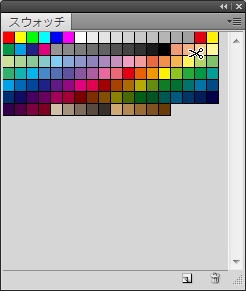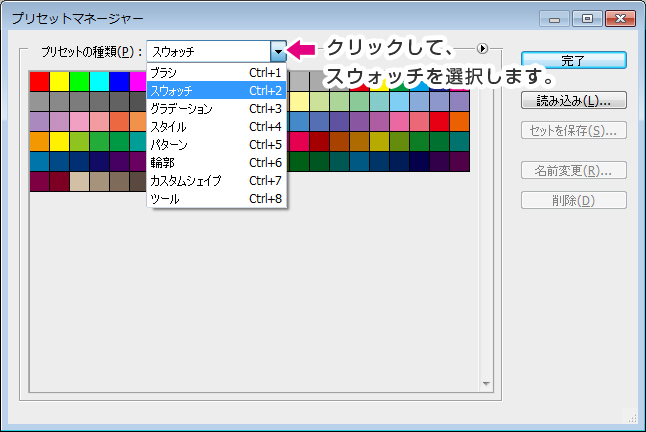知ってる方が多いかと思いますが、初心者の方にもやさしいPhotoshopの使い方を紹介しているので、今回はスウォッチパネルのカラー削除と並び替えを紹介します。
※Windows7 を使用しています。
※Photoshop CS5 を使用しています。
スウォッチパネルのカラー削除
カラーを間違って作ってしまったり、同じカラーを読み込んでしまったりして削除したい時ありますよね?
- カラーの上で右クリック、「スウォッチを削除」を選択
- カラーをつかんで、スウォッチパネル下部のゴミ箱へドラッグ
スウォッチパネルのカラーの並び替ええ
スウォッチパネル上でカラーの並びを変えることができないですよねぇ? 並び替えるには、「編集」→「プリセットマネージャー」を選択して、プリセットマネージャーを開きます。 ▼をクリックして、プリセットの種類からスウォッチを選択します。 プリセットマネージャーのカラーを選択したまま、任意の場所に移動するとカラーを並び替えができます。 プリセットマネージャーでは、まとめてカラーを選択して削除することもできます。
Photoshopを使い始めたころ、新規カラーをスウォッチに追加しているうちに、増えすぎて収集がつかなくなりました。そのときは、今回紹介した方法を知らなかったので、ひたすら一つずつ削除していました。大変だったなー 知らないってこわいですね~
ホームページ作成は八戸(青森)のホームページ制作会社 北の国ウェブ工房へ。 青森県内全域、特に八戸市近郊の南部町、階上町、十和田市、三沢市、また青森県内だけでなく岩手県、秋田県などの地域に対応いたします。どうぞ、お気軽にご相談ください。 私、雪乃はPhotoshop中心にブログを更新していま~すぜひ見てくださいねぇ。